
AirTags ialah alat yang hebat untuk membantu anda mencari barang seperti cincin kunci atau beg galas anda apabila ia hilang. Untuk menjadikannya lebih mudah untuk mencari item anda, Apple memperkenalkan ciri baharu yang membolehkan anda berkongsi AirTag pada iOS 17, iPadOS 17 dan macOS Sonoma.
Ini sesuai untuk keluarga, kumpulan rakan atau hanya untuk rasa selamat anda. Berikut ialah cara untuk berkongsi AirTag pada iPhone, iPad dan Mac, serta cara untuk berhenti berkongsi jika anda mempunyai perubahan hati.
- Mengapa berkongsi Apple AirTags?
- Cara berkongsi AirTag dengan keluarga
- Cara mengalih keluar jemputan AirTag Menunggu pada iPhone dan Mac
- Apa yang penerima anda lihat apabila anda berkongsi AirTag dengan seseorang?
- Bagaimana untuk berhenti berkongsi AirTag dengan orang lain
Jika anda memiliki Apple AirTag maka anda tahu betapa berharganya ia dalam mencari item yang anda lampirkan, seperti kunci, beg tangan, beg galas atau beg pakaian anda. Untuk keluarga, rakan atau sekiranya berlaku kecemasan, anda boleh berkongsi lokasi AirTag anda dengan orang lain.
Pertimbangkan senario ini:
- Kongsi AirTags dengan ahli keluarga untuk membantu anak, pasangan atau ibu bapa anda mencari barangan mereka.
- Kongsi AirTags dengan sekumpulan rakan yang anda sedang dalam perjalanan sekiranya seseorang kehilangan item.
- Kongsi AirTags dengan orang lain sekiranya anda ditinggalkan tanpa peranti Apple anda dan perlu mencari item.
- Kongsi AirTag dengan rakan yang ingin meminjamnya untuk masa yang singkat.
Mungkin terdapat banyak situasi lain yang boleh anda fikirkan di mana anda akan gembira mengetahui ahli keluarga atau rakan boleh membantu anda mencari AirTag anda dan item yang dilampirkan.
Sebelum anda menggunakan ciri AirTag kongsi, lihat segelintir keperluan dan pengehadan.
Perkara yang perlu diketahui tentang perkongsian AirTag
Berikut ialah beberapa perkara yang perlu diingat jika anda merancang untuk berkongsi Apple AirTag dengan orang lain.
- Anda hanya boleh berkongsi AirTag dengan seseorang yang mempunyai ID Apple.
- Anda boleh berkongsi AirTag dengan sehingga lima orang lain.
- Anda boleh berkongsi item pihak ketiga yang disokong dengan cara yang sama seperti AirTags.
- Anda tidak boleh berkongsi AirTag dengan kanak-kanak.
- Pemberitahuan penjejakan diredamkan apabila item kongsi berada berdekatan.
Petua: Pastikan anda memastikan AirTag anda dikemas kini. Baca cara kami untuk mengemas kini perisian tegar AirTag anda.
Jika anda sudah bersedia untuk berkongsi AirTag anda, semua yang anda perlukan untuk bermula ialah apl Cari Saya pada peranti Apple anda.
Daripada iPhone dan iPad
- Buka apl Cari Saya → Pergi ke tab Item → Pilih nama AirTag.
- Kembangkan kad AirTags dengan meluncurkannya ke atas.
- Di bawah Kongsi AirTag Ini, pilih Tambah Orang.
- Semak penjelasan ringkas ciri kongsi AirTag dan pilih Teruskan untuk meneruskan.
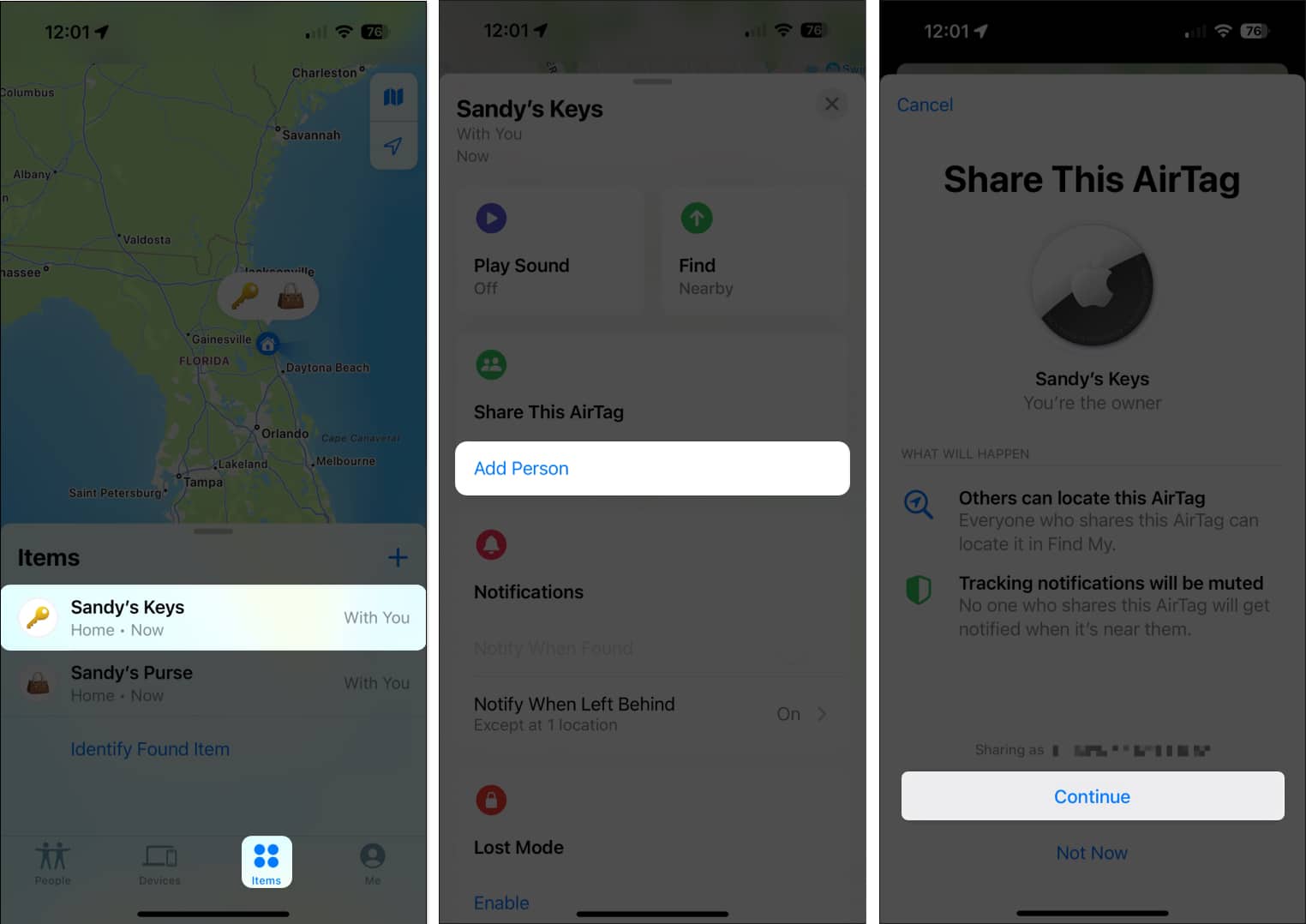
- Pilih kenalan yang ingin anda kongsi daripada senarai yang dipaparkan atau gunakan tanda tambah di bahagian atas sebelah kanan untuk memilih kenalan lain. Anda juga boleh menambah lebih daripada satu kenalan jika anda ingin berkongsi AirTag dengan kumpulan.
- Pilih Kongsi di bahagian atas sebelah kanan.
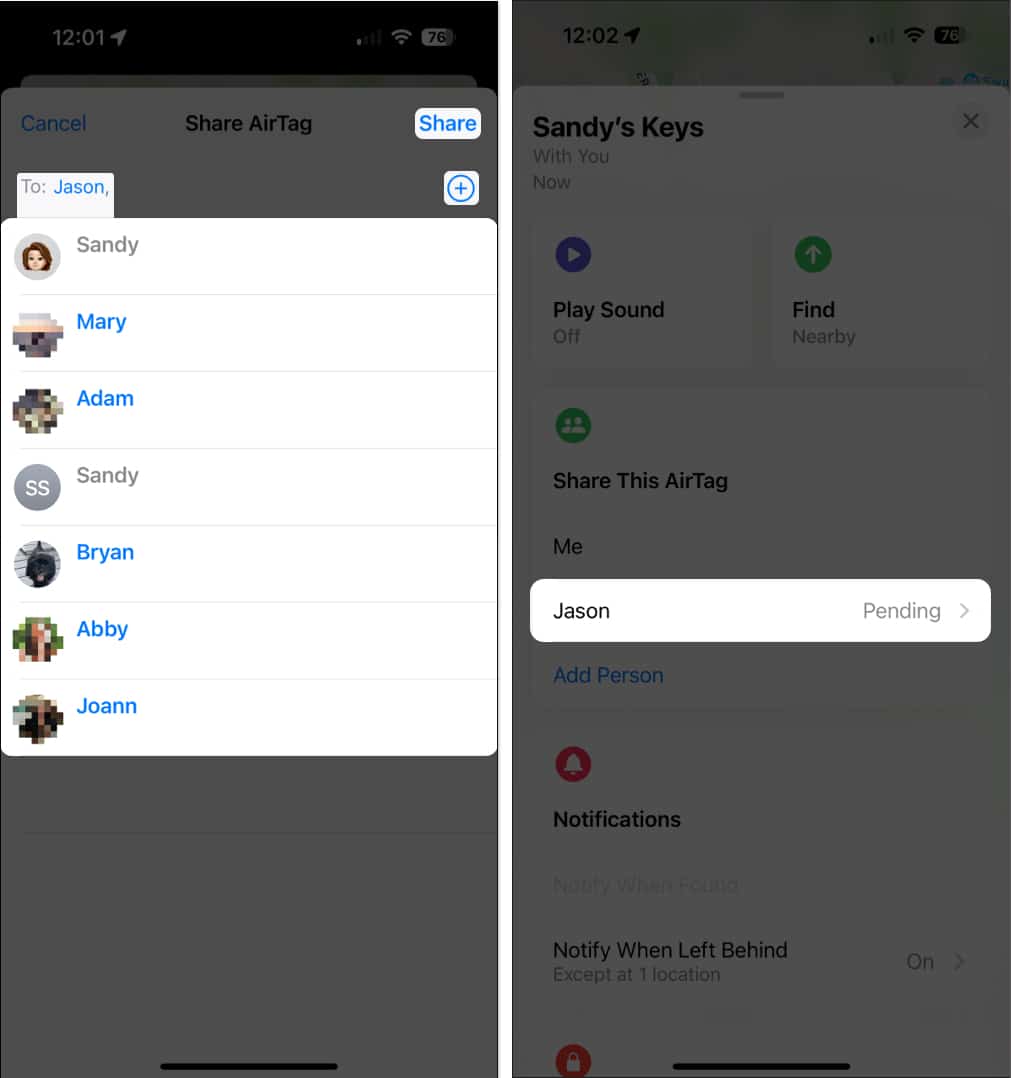
- Anda kemudiannya akan dikembalikan ke kad AirTag. Anda akan melihat “Belum selesai” di sebelah orang yang anda kongsi sehingga mereka menerima jemputan, yang akan kami terangkan dalam bahagian seterusnya.
- Cuma ulangi langkah di atas untuk berkongsi AirTag anda dengan lebih ramai orang.
Nota: Jika kenalan anda memilih Jangan Tambah, nama mereka tidak lagi dipaparkan dalam bahagian Kongsi AirTag Ini pada kad AirTag.
Daripada Mac
- Buka apl Cari Saya → Pergi ke tab Item dalam anak tetingkap kiri → Pilih nama AirTag.
- Dalam peta di sebelah kanan, klik ikon Maklumat (i) di sebelah nama AirTag.
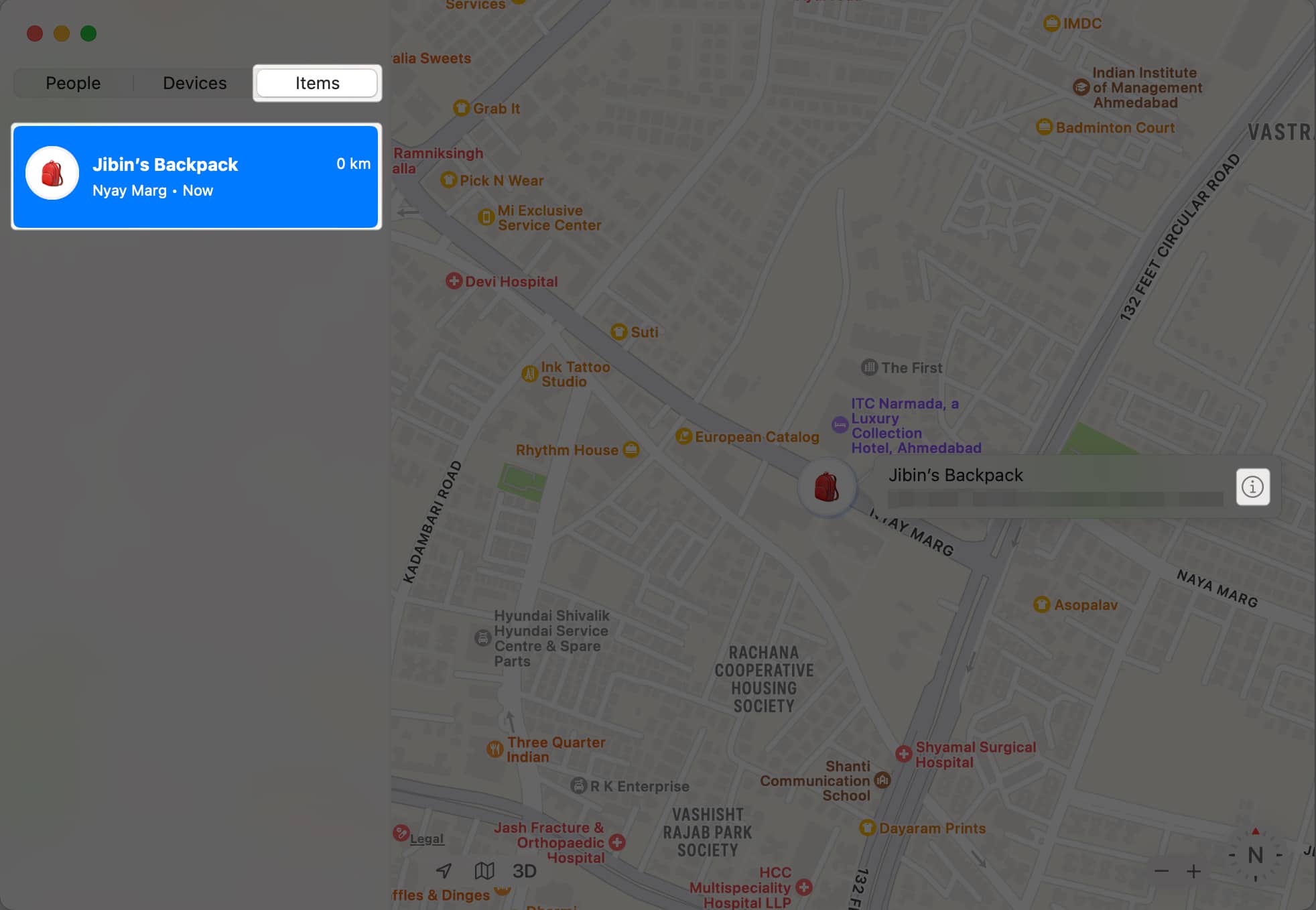
- Di bawah Kongsi AirTag Ini, pilih Tambah Orang.
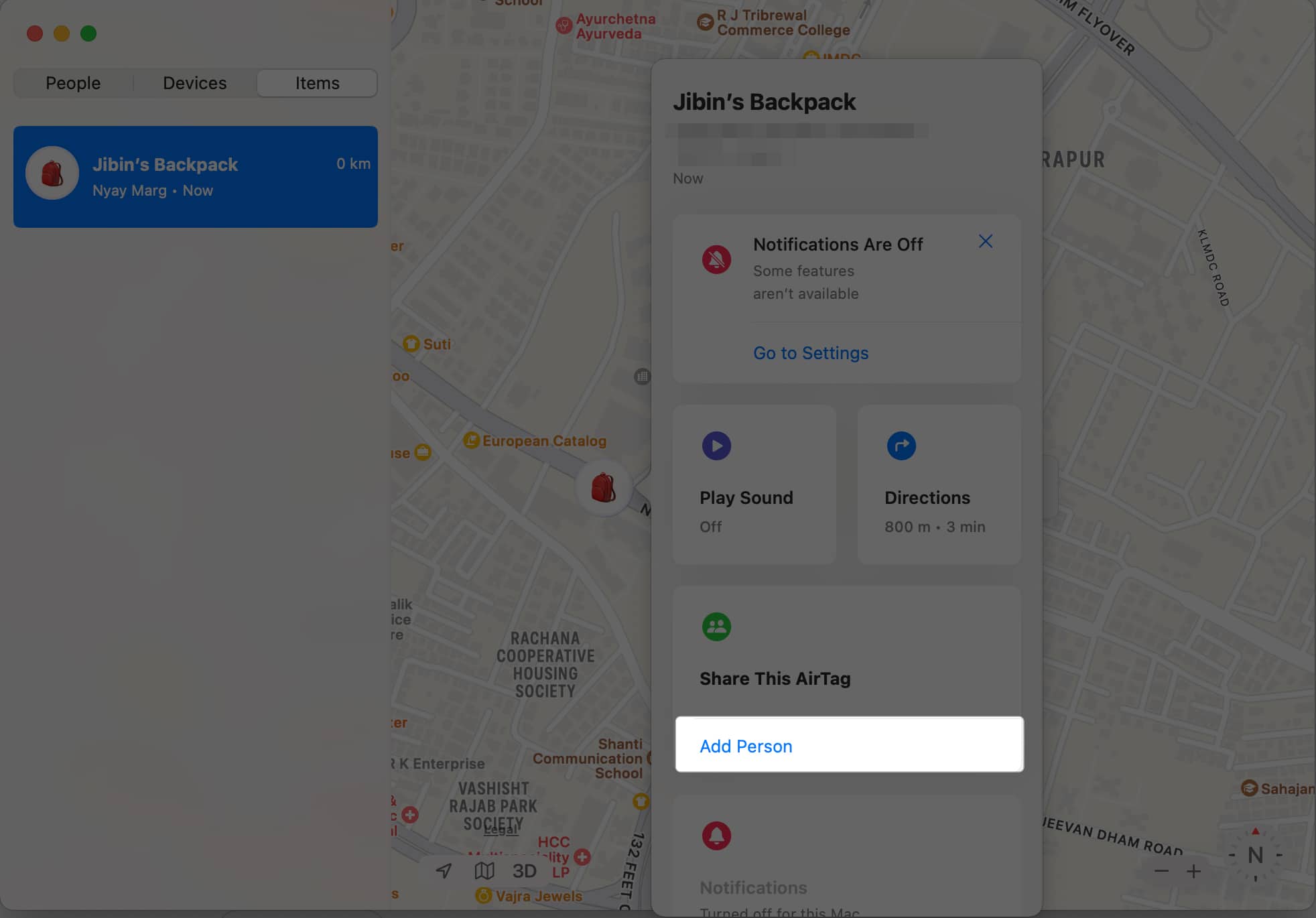
- Pilih Teruskan untuk meneruskan.
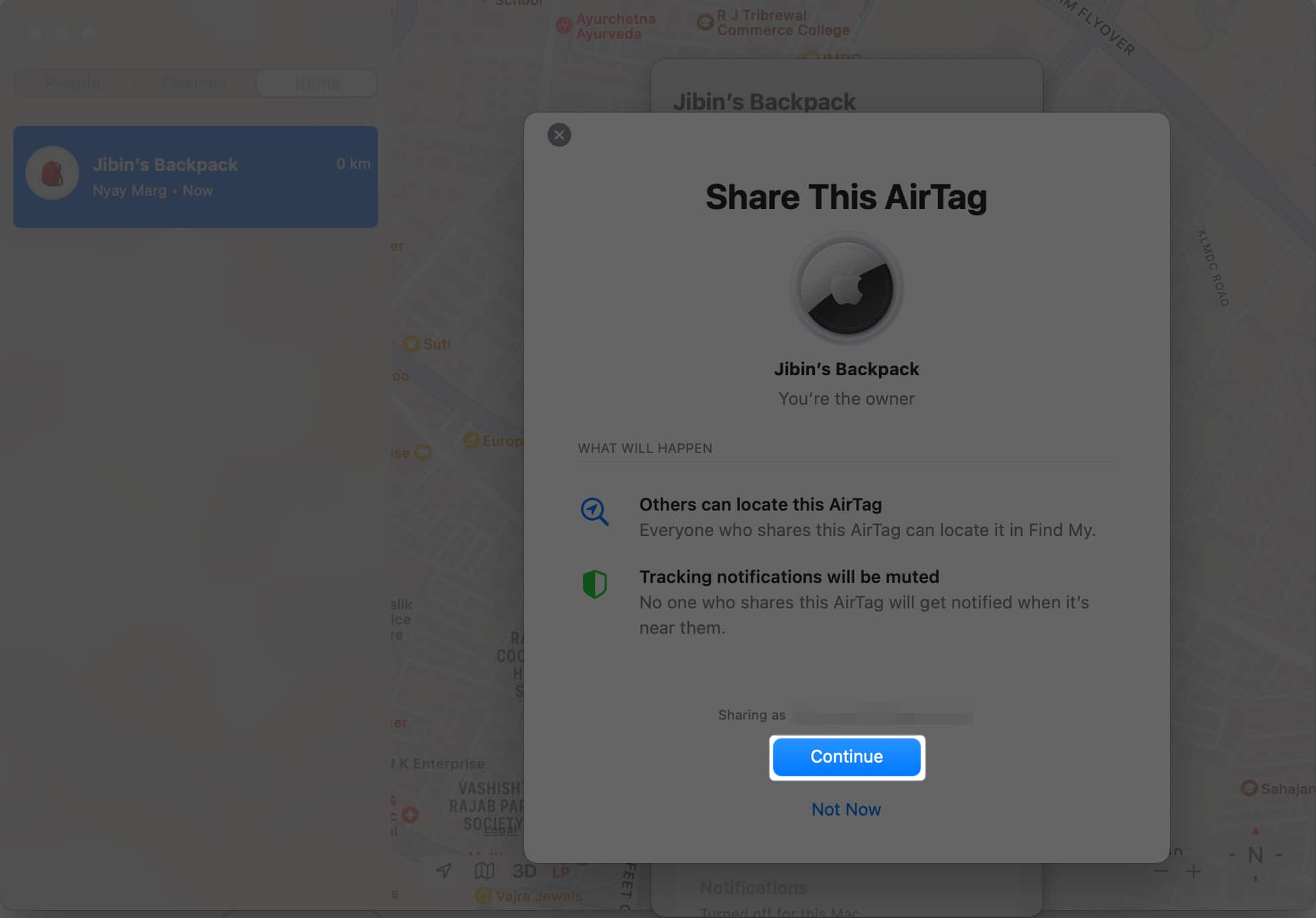
- Pilih kenalan yang ingin anda kongsi → Pilih Kongsi di bahagian atas sebelah kanan untuk melengkapkan proses.
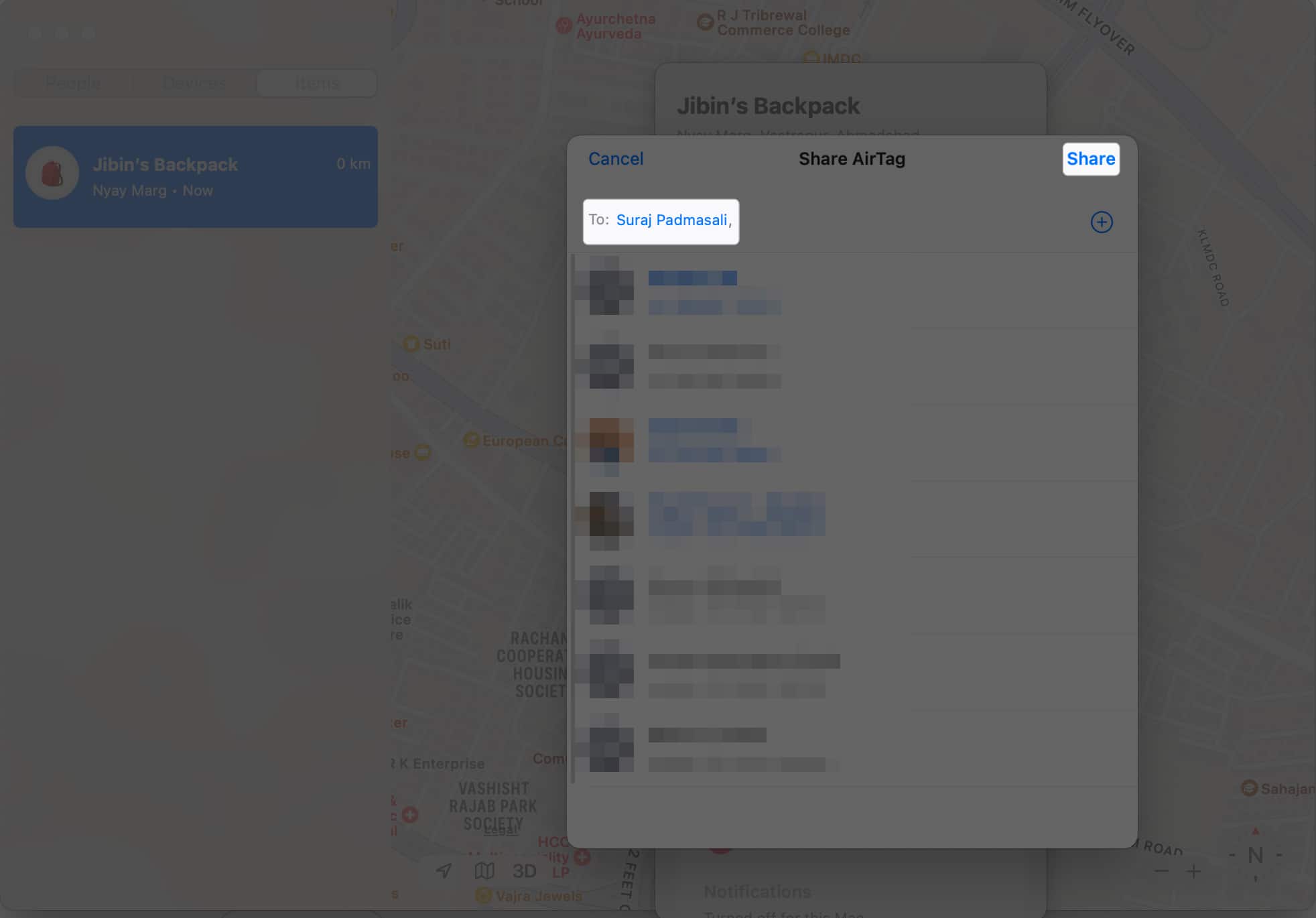
Jika anda tersilap berkongsi AirTag anda dengan kenalan yang salah atau sekadar menukar fikiran, anda boleh membatalkan jemputan sebelum penerima anda menerimanya.
Cara mengalih keluar jemputan AirTag Menunggu pada iPhone dan Mac
- Buka Cari Saya → Pergi ke tab Item → Pilih AirTag.
- Sekarang, buka kad AirTage:
- Pada iPhone anda, leret ke atas untuk mengembangkannya.
- Pada Mac anda, buka kad dengan ikon Maklumat (i).
- Pilih kenalan di bawah Kongsi AirTag Ini.
Ingat bahawa anda akan melihat “Belum selesai” sehingga kenalan menerima jemputan. - Pilih kenalan anda → Pilih Tarik Balik Jemputan.
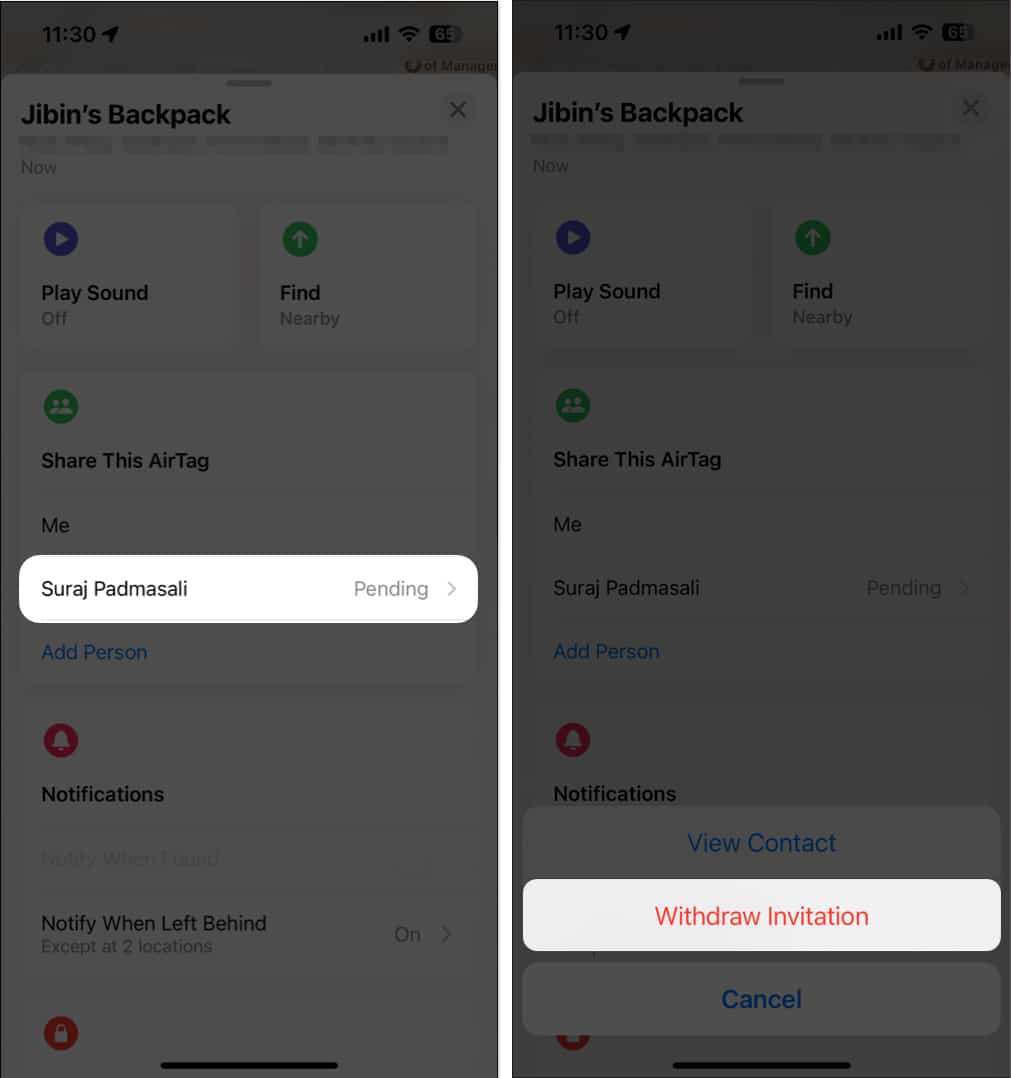
Apabila anda berkongsi AirTag dengan orang lain, mereka akan menerima jemputan yang kemudiannya boleh mereka terima atau tolak. Jika mereka mendayakan pemberitahuan untuk Cari Saya, mereka akan menerima makluman. Jika tidak, mereka boleh melihat jemputan apabila mereka membuka apl Cari Saya.
- Untuk menerima jemputan, mereka hanya ketik Tambah.
- Mereka kemudian akan melihat ringkasan ringkas ciri kongsi AirTag dan pilih Tambah untuk meneruskan.
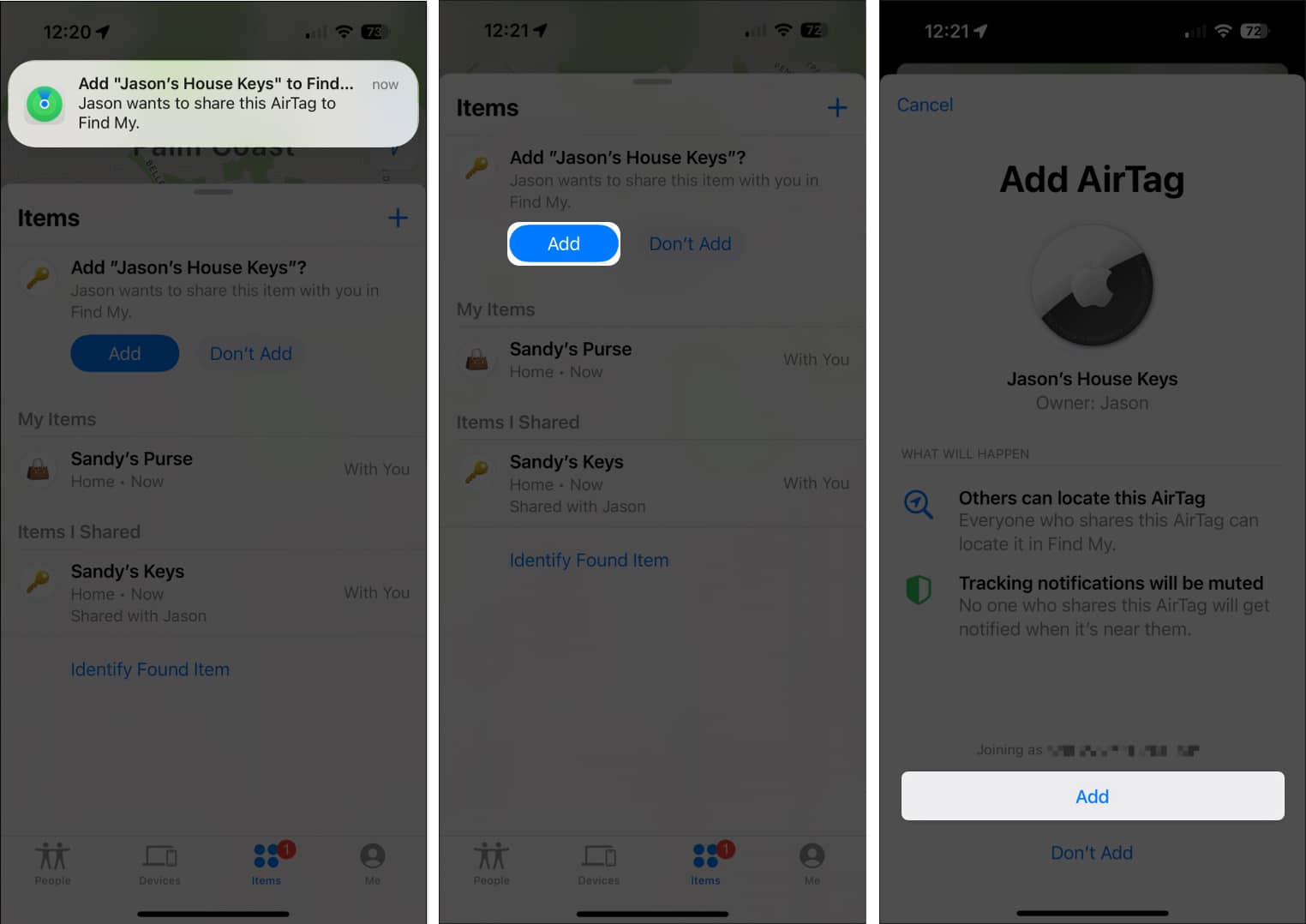
AirTag anda kemudiannya dipaparkan dalam senarai Item kenalan serta pada peta dalam apl Cari Saya.
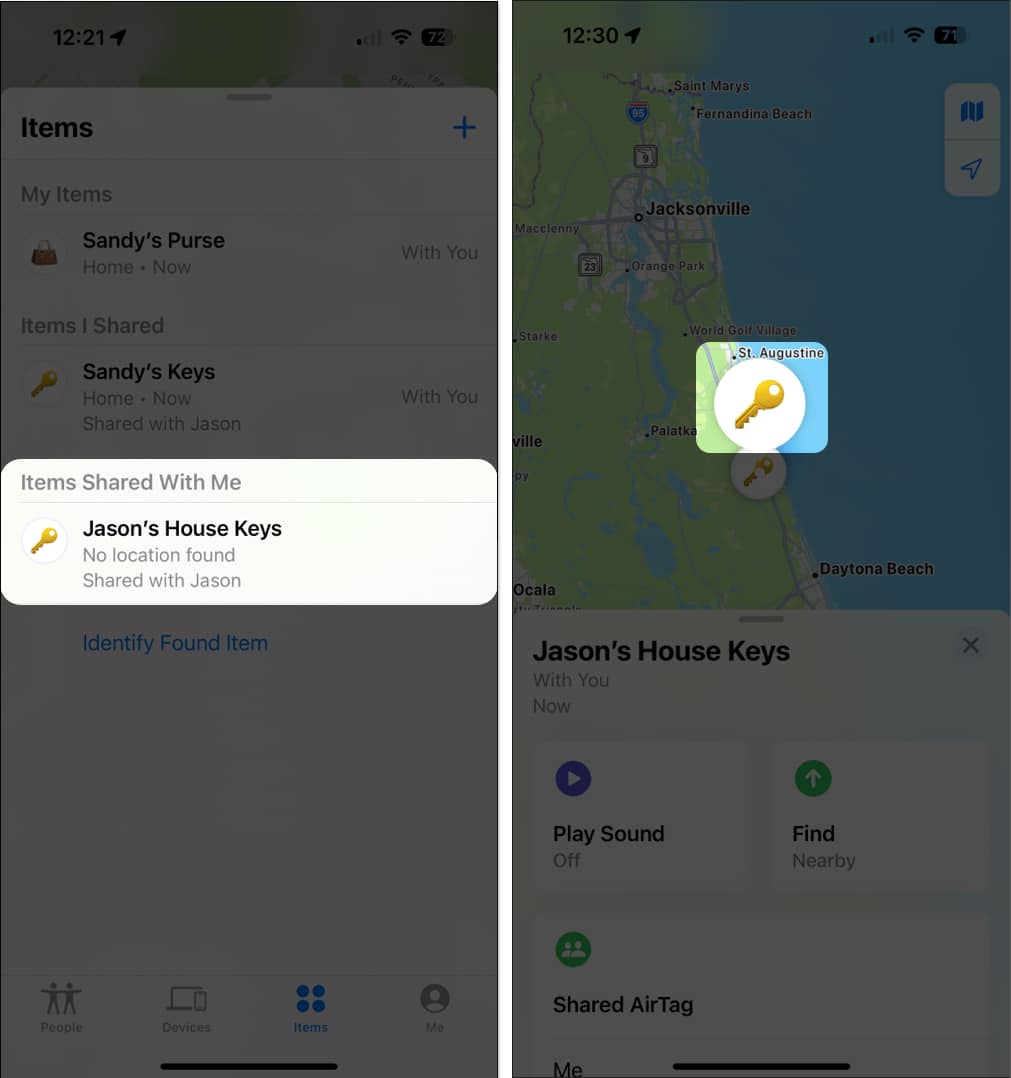
Mereka yang anda kongsikan AirTag anda kemudiannya boleh mengembangkan kad AirTag untuk memainkan bunyi atau mendapatkan arah ke sana.
Bagaimana untuk berhenti berkongsi AirTag dengan orang lain
Jika anda berkongsi Apple AirTag dengan orang lain dan kemudian memutuskan untuk berhenti berkongsi, ini boleh dilakukan. Anda juga boleh mengalih keluar diri anda daripada AirTag yang dikongsi orang lain dengan anda. Kaedahnya tetap sama untuk iPhone, iPad dan Mac.
Berhenti berkongsi maklumat AirTag anda
Untuk berhenti berkongsi AirTag anda sendiri, kembali kepadanya dalam apl Cari Saya.
- Pergi ke Item, pilih AirTag dan buka kadnya.
- Pilih kenalan di bawah Kongsi AirTag Ini.
- Pilih Alih Keluar → Sahkan dengan memilih Hentikan Perkongsian.
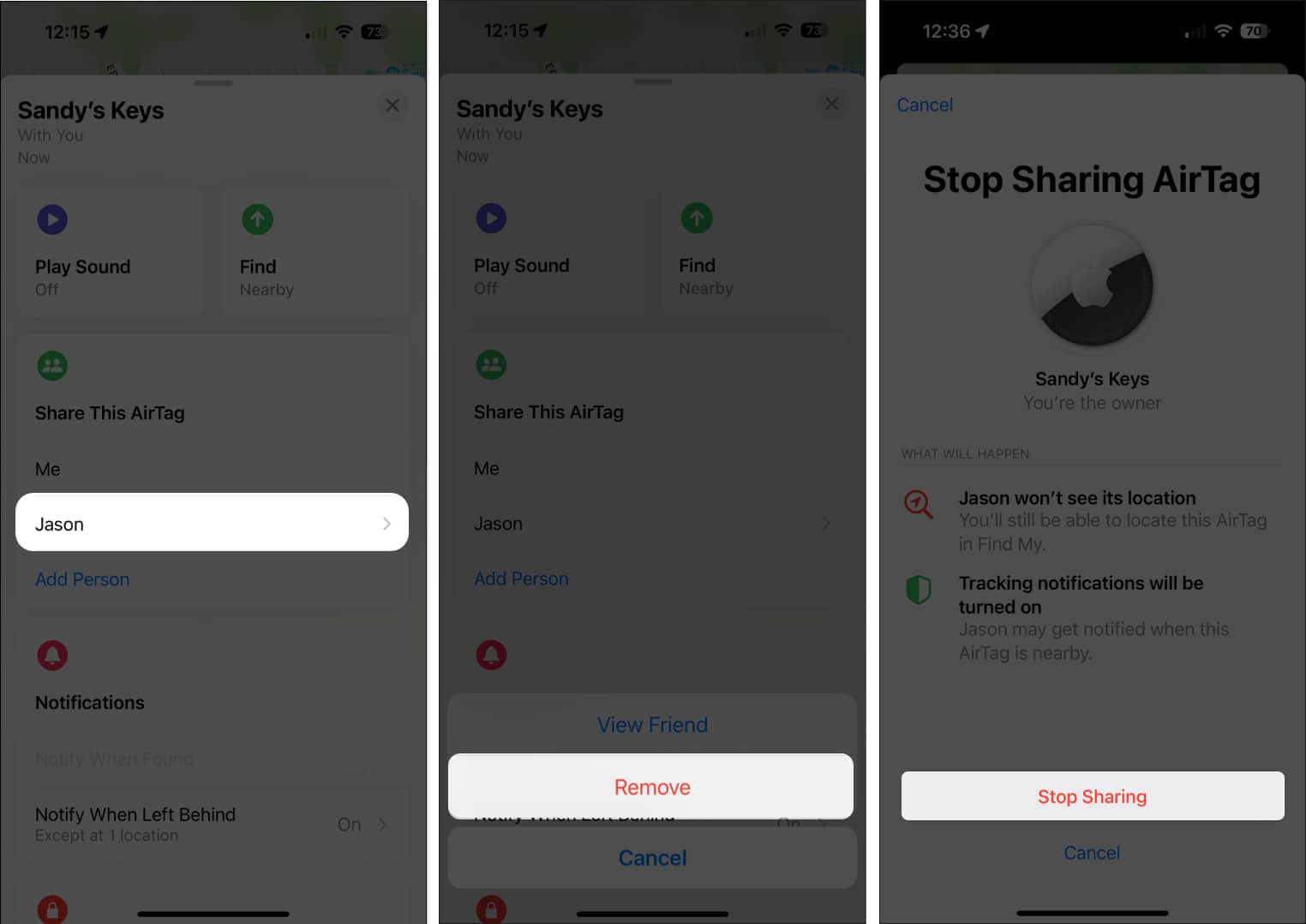
- Untuk mengalih keluar diri anda daripada AirTag kenalan, buka apl Cari Saya.
- Pergi ke Item, pilih AirTag dan buka kadnya.
- Pilih Alih Keluar dan sahkan dengan memilih Alih keluar sekali lagi.
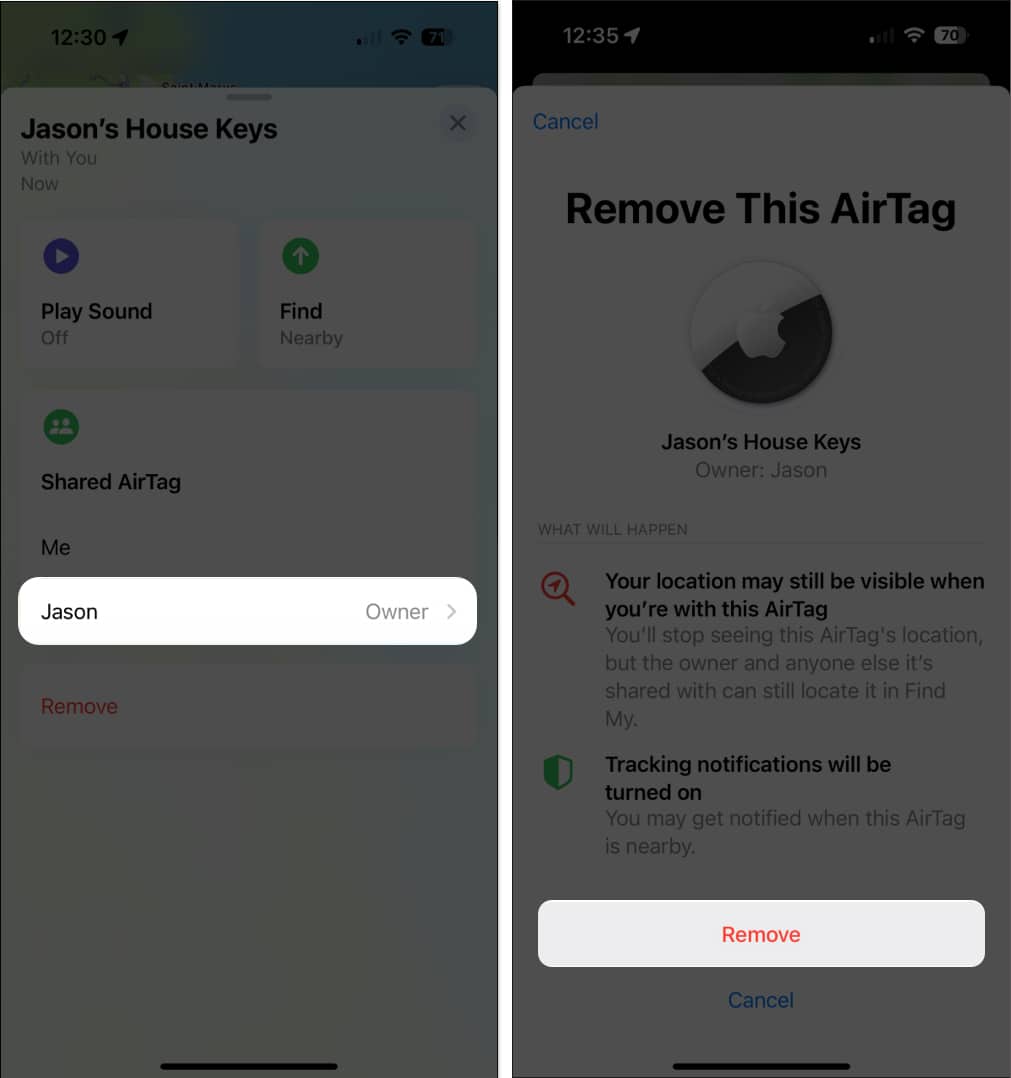
Soalan Lazim
Jika anda berhenti berkongsi AirTag atau seseorang berhenti berkongsi AirTag mereka dengan anda, tiada pemberitahuan. AirTag tidak lagi muncul dalam senarai Item atau pada peta, dan nama mereka atau anda dialih keluar daripada bahagian perkongsian kad AirTag.
Ya, jika anda berkongsi AirTag dengan ahli keluarga atau sekumpulan rakan, setiap orang boleh menjejak AirTag anda menggunakan apl Cari Saya. Ingat bahawa anda boleh berkongsi AirTag dengan sehingga lima orang lain.
Adakah anda akan berkongsi AirTag anda?
Keupayaan untuk berkongsi AirTag adalah peningkatan yang hebat dan berguna dalam banyak keadaan. Sama ada untuk bantuan atau keselamatan, adakah anda bercadang untuk berkongsi AirTag dengan seseorang? Beritahu kami dalam ulasan.
Baca lebih lanjut:
- Cara membuat profil Safari dalam iOS 17 dan macOS Sonoma
- Cara membuat Pelekat Langsung dalam iOS 17 pada iPhone
- Petua dan kiat iOS 17 terbaik yang anda patut tahu!
Pembaca seperti anda membantu menyokong iGeeksBlog. Apabila anda membuat pembelian menggunakan pautan di tapak kami, kami mungkin mendapat komisen ahli gabungan. Baca lagi.
Profil Pengarang

Sandy
Dengan BS dalam Teknologi Maklumat, Sandy bekerja selama bertahun-tahun dalam industri IT sebagai Pengurus Projek, Pengurus Jabatan dan Ketua PMO. Dia mahu membantu orang lain mengetahui cara teknologi boleh memperkayakan perniagaan dan kehidupan peribadi serta telah berkongsi cadangan dan caranya merentas beribu-ribu artikel.
